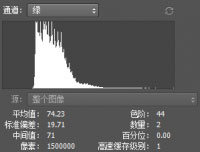photoshop钢笔工具画图实例(2)
来源:未知
作者:kkfifgk
学习:54951人次
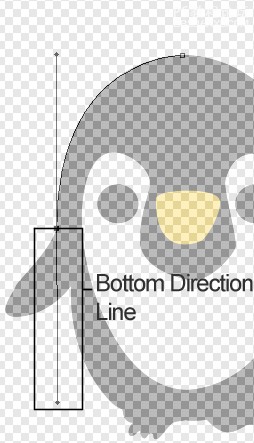
如果你继续用钢笔工具点击胳膊的外部的话,线条将不会你在你想要的地方。
这是大的方向线以及创建一个大型曲线(基本上是一个长的方向线=长的曲线,短的方向线=短曲线! ) 。
按住 ‘Alt’点击并拖动底部的方向线向上使线条在合理的贴近锚点跟踪胳膊的方向。
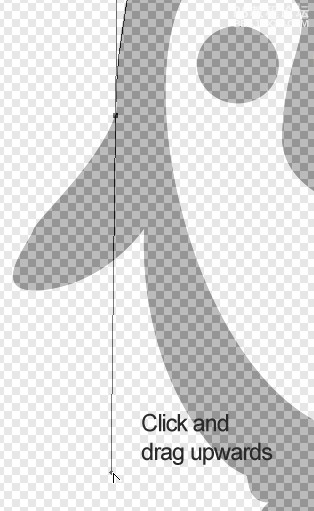
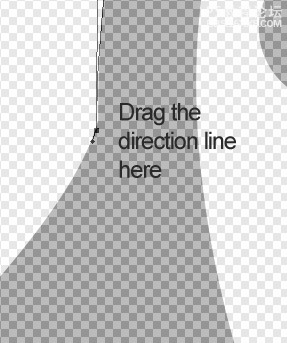
, 现在你应该围着胳膊绘制曲线使用不同的方法编辑线条或曲线
这就是我做的样子
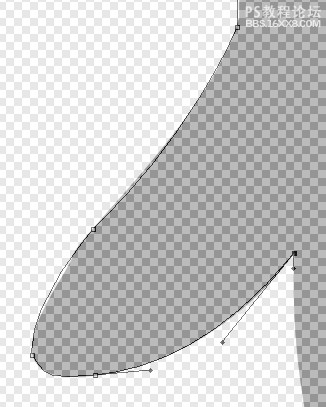
下面的信息在步骤3至5中您应该围绕全身绘制。
记住,保持你的鼠标往一个方向的曲线拖动
长的方向线=长曲线
短的方向线=短曲线
如果你要删除锚点,点击最后一个你创建的
使用转换点工具来缩短/延长方向线
放大区域,这样更加详细需要小曲线和线条
它并不重要,如果你的线条不是完美地跟随周围的边缘
不要着急,慢慢来!
步骤6
当你完成右胳膊后你点击第一次创建的锚点。这样将会关闭完成路径。
你的图像应该看起来像这个样子。
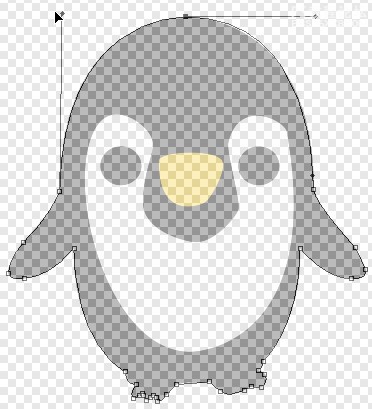
现在将前景色设置为黑色。
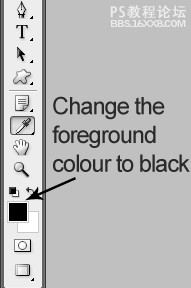
现在右击(钢笔工具仍然选中)将会出现这个对话框。
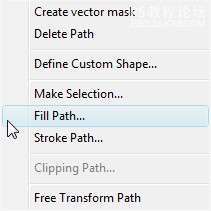
点击填充路径使用以下的设置。
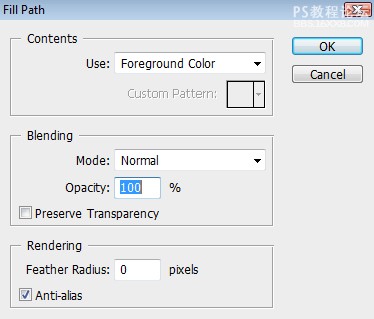
钢笔的轮廓将会围绕在身体周围,按下del清除这个。
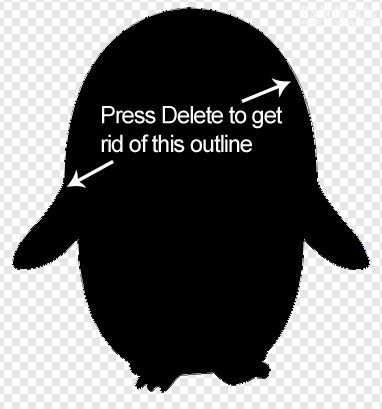
你的图像应该像这个样子。
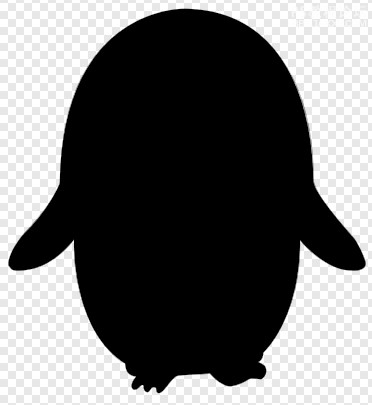
步骤7
点击图层面板中的眼睛图标隐藏这个图层。
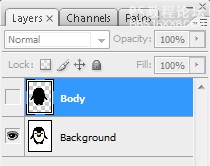
在boby图层上创建一个新层命名为 ‘Stomach’。使用钢笔工具描绘出身体上白色的部分。
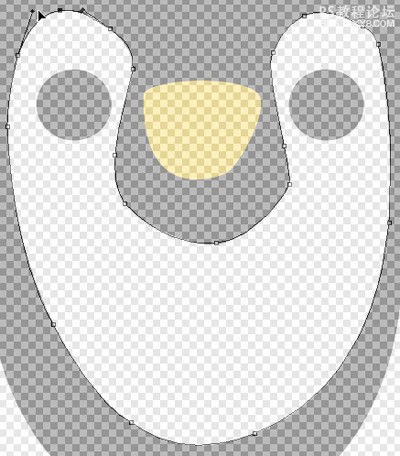
, 当你完成时关闭路径,将前景色设置为白色,右击选择填充路径。点击删除键清除掉钢笔轮廓
现在你的图像看起来应该这个样子保持boby图层可见的话。
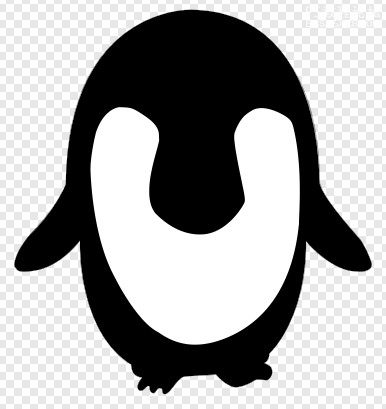
步骤8
创建一个新的图层命名为 ‘Left Eye’. 隐藏其他的图层除了原始的企鹅图像。
学习 · 提示
相关教程
关注大神微博加入>>
网友求助,请回答!